
Martynov-53501-3-report1
.pdf
Санкт-Петербургский политехнический университет Петра Великого
Институт Информационных Технологий и Управления
Кафедра компьютерных систем и программных технологий
Отчёт по лабораторной работе №1
по предмету «Администрирование компьютерных сетей»
Виртуальное макетирование компьютерных сетей
Работу выполнил студент гр. 53501/3 |
|
Мартынов С. А. |
||
|
||||
Работу принял преподаватель |
|
|
Малышев И. А. |
|
|
Санкт-Петербург |
|
|
|
2015
Содержание
Введение |
3 |
||
1 |
Инсталляция инструментальной среды |
7 |
|
2 |
Разработка архитектуры ККС |
9 |
|
3 |
Эмуляция ККС в среде VirtualBox |
12 |
|
|
3.1 |
Создание и настройка виртуальных сетей . . . . . . . . . . . . . . . . . . . . |
12 |
|
3.2 |
Создание и настройка виртуальных хостов . . . . . . . . . . . . . . . . . . . . |
16 |
3.2.1Создание и настройка виртуального хоста NetBSD . . . . . . . . . . . 16
3.2.2 Создание и настройка виртуального хоста Linux . . . . . . . . . . . . 18
3.2.3Создание и настройка виртуального хоста FreeBSD . . . . . . . . . . . 19
3.2.4Создание и настройка виртуального хоста Win2000 . . . . . . . . . . . 19
3.2.5Создание и настройка виртуального хоста Win98 . . . . . . . . . . . . 21
Заключение |
22 |
Список литературы |
23 |
2
Введение
Настоящая лабораторная работа рассчитана на индивидуальное выполнение, с целью развития базовых навыков планирования и запуска сетей на основе TCP/IP протокола. Субъектом исследования будет являться полунатуральный эмулятор корпоративной компьютерной сети (ККС), который будет построен в виртуальном окружении.
Инструментальной платформой полунатурного эмулятора ККС служит программный продукт Oracle VM VirtualBox, разработанный компанией Oracle (ранее Sun Microsystems и Innotek). На момент написания отчёта (апрель 2015 года) актуальной являлась версия VirtualBox 4.3.26.
Ключевыми особенностями программы является:
∙Кроссплатформенность;
∙Модульность;
∙Поддержка USB 2.0;
∙Поддержка 64-битных гостевых систем;
∙Поддержка SMP на стороне гостевой системы;
∙Встроенный RDP-сервер;
∙Поддержка аппаратного 3D-ускорения (OpenGL, DirectX);
∙Поддержка образов жёстких дисков VMDK, VHD и прочее;
∙Поддержка цепочки сохраненных состояний виртуальной машины (snapshots);
∙Поддержка iSCSI;
∙Поддержка виртуализации аудиоустройств;
∙Поддержка Shared Folders для простого обмена файлами между хостовой и гостевой системами;
∙Поддержка интеграции рабочих столов (seamless mode);
∙Мультиязычный интерфейс.
Отдельно стоит указать про сетевые возможности. VirtualBox обеспечивает следующие типы подключения:
∙ Not attached (Сеть не подключена)
3
Режим в котором VirtualBox «сообщает» виртуальной машине, что сетевой интерфейс установлен, но кабель не подключен и сеть не доступна. Рекомендуется для отладки сетевых приложений.
∙Network Address Translation (NAT)
Наиболее простой способ получить доступ к внешней сети из виртуальной машины. Обычно не требует настроек, данный режим устанавливается для виртуальных сетевых интерфейсов по умолчанию. Виртуальная машина подключается к интернету, как реальная в локальной сети через маршрутизатор (шлюз, которым является для нее VirtualBox), но в данном режиме гостевая ОС не доступна для внешней сети.
Виртуальная машина получает IP адрес и настройки локальной сети через DHCP встроенный в VirtualBox. IP адрес хоста и гостя обычно находятся в разных подсетях. Первый сетевой интерфейс входит в сеть 10.0.2.0, второй в 10.0.3.0 и так далее.
В данном режиме хосту не доступна внутренняя сеть и сетевые сервисы в виртуальной машине. Однако возможно используя перенаправление портов (port forwarding) сделать доступными сервисы виртуальной машины для хоста и других систем внешней сети - VirtualBox "слушает"порты на хосте и пересылает пакеты на виртуальный интерфейс. Для этого нужно учесть и распределить номера портов которые должен обрабатывать хост, а какие виртуальная машина (не всегда возможно использовать зарезервированные номера портов для нужного сервиса).
NAT имеет четыре существенных ограничения о которых нужно знать:
–Слабая поддержка ICMP, которая требуется многим программам мониторинга и отладки (например ping или tracerouting);
–Гостевые ОС не прослушивают постоянно широковещательные рассылки, это сделано для улучшения производительности (как следствие, протокол NetBios не всегда корректно работает);
–Не поддерживаются некоторые протоколы, такие как GRE (это означает, что VPN (PPTP от Microsoft) не может использоваться);
–На Unix-based хостах (Linux, Solaris, MacOS X и т.п.) невозможно настроить порты ниже 1024 из приложений которые не запущены с правами суперпользователя
(root).
∙Bridged networking (Сетевой мост)
В этом режиме VirtualBox использует драйвер сетевого устройства в системе хоста для обработки пакетов с реального сетевого интерфейса. Этот драйвер называют
4
«net filter» (сетевой фильтр). Он позволяет перехватывать пакеты из физической сети и создавать новые «программные» сетевые интерфейсы. При использовании виртуальной машиной такого программного интерфейса, возможна работа этого виртуального интерфейса через сетевой интерфейс хоста. Хост может принимать и посылать данные гостевой ОС, что означает что ВМ может взаимодействовать с другими устройствами физической сети.
∙Internal networking (Внутренняя сеть)
Внутренняя сеть подобна обычной физической сети , в которой виртуальная машина может непосредственно общаться с внешним миром. Однако, "внешний мир"ограничен другими виртуальными машинами, которые соединяются к той же самой внутренней сети. Есть несколько оснований использовать данное решение:
1.Безопасность. В режиме сетевого моста весь сетевой трафик проходит через физический интерфейс системного хоста. Поэтому сетевые анализаторы (net sniffer) могут могут регистрировать сетевой трафик ВМ. Если необходимо, чтобы две или более ВМ на той же самом хосте общались конфиденциально, скрывая свои данные и от хоста и от пользователя, то это решение вполне подойдет.
2.Скорость. Режим внутренней сети более эффективен, чем сетевой мост, поскольку VirtualBox может непосредственно передавать данные — нет необходимость посылать это данные через сетевой стек операционной системы хоста.
Внутренние сети создаются автоматически когда вам необходимо, то есть не нужды
их настраивать. Каждая внутренняя сеть идентифицируется своим именем (задается
произвольно).
∙Host-only networking (виртуальный адаптер хоста)
Данный режим появился начиная с версией 2.2. Он проявляется как нечто среднее между режимами «сетевой мост» и «внутренняя сеть»: ВМ могут «общаться» друг с другом и хостом, но не могут взаимодействовать с внешней сетью хоста, так как они не связаны с его физическим сетевым интерфейсом.
VirtualBox создает новый «программный» интерфейс на хосте, который «выглядит» так же как и реально существующие сетевые интерфейсы хоста. Другими словами,
врежиме «сетевой мост» используется существующий физический интерфейса, а
врежиме «виртуальный адаптер хоста» на хоста создается интерфейс типа "петля"(loopback). И как с случае с «внутренняя сеть», трафик между ВМ не может быть перехвачен, но трафик на «петлевом» интерфейсе хоста перехватить можно. Данный режим полезно использовать для организации «изолированных» систем из
5
нескольких ВМ настроенных на совместное функционирование. Например, одна ВМ может содержать web-сервер, а вторая СУБД, тогда web-сервер можно настроить на обработку запросов из физической сети(типа DMZ), а сервер СУБД будет изолирован от нее.
По умолчанию, устанавливается NAT, так как он удовлетворяет практически все стандартные сетевых потребности пользователя.
6
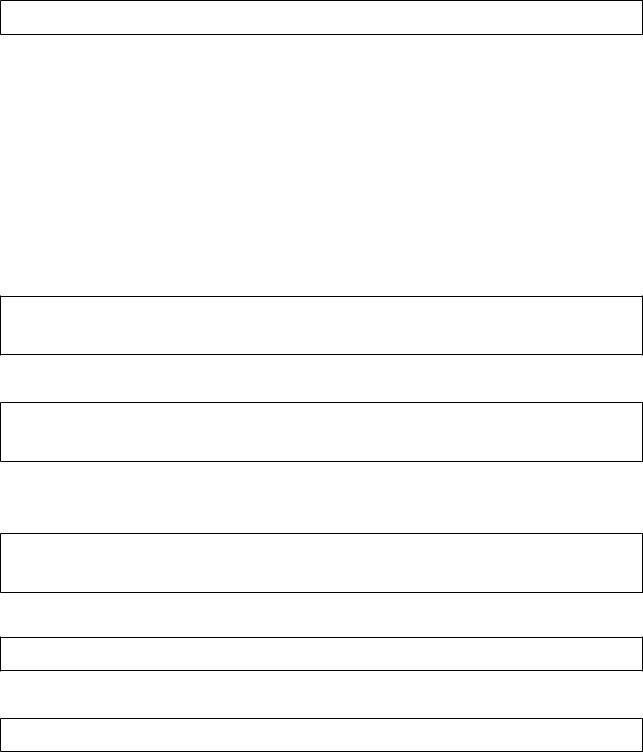
1Инсталляция инструментальной среды
Установка VirtualBox возможна из репозиториев ubuntu либо из репозиториев Oracle.
Из репозиториев ubuntu
Для установки необходимо в терминале набрать следующую команду:
sudo apt-get install virtualbox
Для продолжения операции у Вас будет запрошен пароль, введите Ваш пароль и ждите пока закончится загрузка и установка приложения.
Из репозиториев Oracle
Версию VirtualBox можно установить с официального репозитория Oracle. На нём находятся более новые версии.
Для добавления репозитория нужно воспользоваться терминалом.
Необходимо добавить официальный репозиторий VirtualBox в файл /etc/apt/sources.list . Для этого выполните команду:
echo "deb http://download.virtualbox.org/virtualbox/debian \ $(lsb_release -sc) contrib" | sudo tee -a /etc/apt/sources.list
Добавим и зарегистрируем в системе ключ репозитория с помощью команды в терминал:
wget -q https://www.virtualbox.org/download/oracle_vbox.asc -O- | \
sudo apt-key add -
Вы должны увидеть примерно следующий текст в Источниках приложений в „Аутентификации”:
7B0F AB3A 13B9 0743 5925 D9C9 5442 2A4B 98AB 5139
Oracle Corporation (VirtualBox archive signing key) <info@virtualbox.org>
Обновите список пакетов:
sudo apt-get update
Устанавливаем пакет для модулей ядра таких как vboxdrv и vboxnetflt:
sudo apt-get install dkms
7
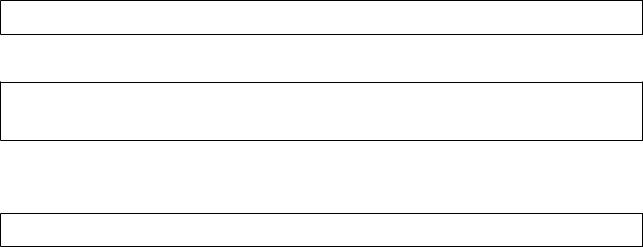
Для установки VirtualBox введите:
sudo apt-get install virtualbox-4.3
Если нужна более старая версия: замените virtualbox-4.3 на:
virtualbox-4.2 для установки VirtualBox 4.2.20 virtualbox-4.1 для установки VirtualBox 4.1.28
После того как VirtualBox установится, вам нужно добавить вашего пользователя в группу vboxusers. Для этого выполните команду в терминале:
sudo usermod -a -G vboxusers ‘whoami‘
Для применения изменений необходимо завершить сеанс и повторить вход в систему, либо перезагрузиться.
8
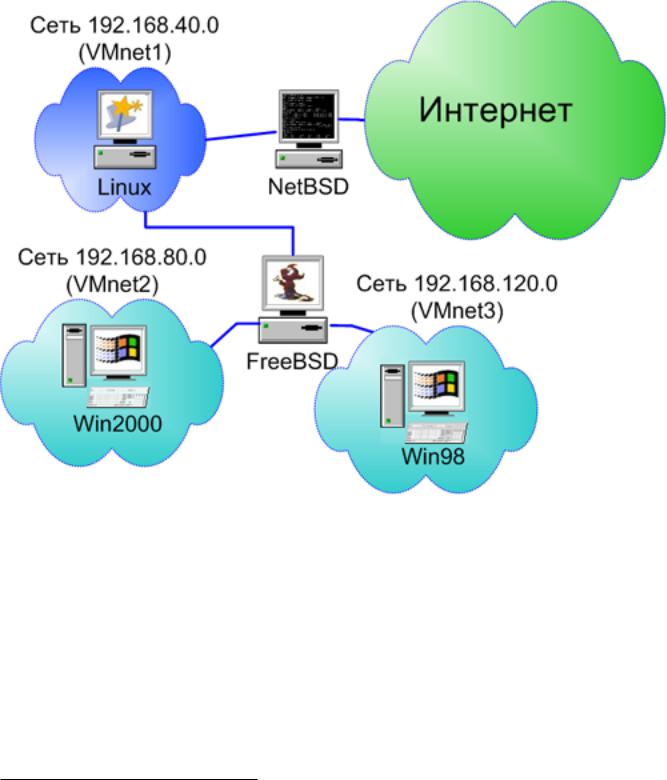
2Разработка архитектуры ККС
Рабочий макет стандартной схемы ККС (реализованной в виде многосегментной локальной сети), подключенной к внешней сети (названной для общности Интернет) показан на рисунке 1. Для простоты в каждый сегмент сети помещен только один хост.
Рис. 1: Рабочий макет стандартной схемы ККС.
Эмулируемая ККС имеет три сегмента (подсети)1:
∙VMnet1 (адрес подсети – 192.168.40.0)
∙VMnet2 (адрес подсети – 192.168.80.0)
∙VMnet3 (адрес подсети – 192.168.120.0)
Сеть VMnet1 содержит основной многофункциональный сервер ККС (службы DHCP, DNS, Web, Proxy, почтовая, файловая и др.), использующий ОС Linux Mandrake. Сеть VMnet2 представлена хостом под управлением ОС Windows 2k (2000/XP/2003 Server) и имеет
1Адрес подсети должен содержать маску! Далее будем полагать что речь идёт об /24 сетях.
9
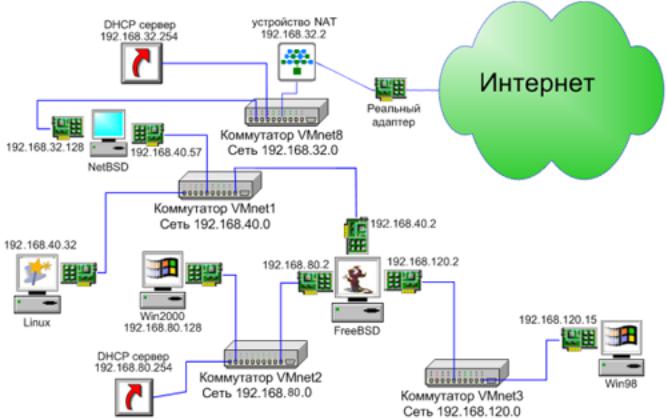
двойное назначение – она обеспечивает ККС дополнительным сервером и поддерживает Windows-клиент семейства 2k. Сеть VMnet3 объединяет рабочие станции c ограниченными аппаратными ресурсами, ориентированные на ОС Windows семейства 9x (95/98).
Взаимодействие сегментов ККС осуществляет маршрутизатор, обслуживаемый ОС семейства Unix (FreeBSD), а подключение ККС к внешней сети (Интернет или реальной сети учебной лаборатории) обеспечивает шлюз, реализуемый другой ОС семейства Unix (NetBSD).
Естественно, что каждый представитель подсетей (VMnet1, Vmnet2, VMnet3) имеет один сетевой адаптер, шлюз – два, а маршрутизатор – три сетевых адаптера.
Для определённости будем считать, что ККС использует смешанное (и статическое, и динамическое) распределение IP-адресов.
Хост WIN98 (здесь и далее имя хоста формируется от названия гостевой ОС) имеет статический адрес 192.168.120.15, хост LINUX также имеет статический адрес – 192.168.40.32, а хост WIN2000 получает адрес 192.168.80.128 динамически с помощью виртуального сервера DHCP (встроенного по умолчанию в каждый сегмент сети, эмулируемой в среде VMware Workstation).
Рис. 2: Стандартная схема ККС.
10
